見た目も気持ちもスッキリ!PCクリーニングのススメ

仕事場でもおうちでも使うパソコンですが、みなさんは定期的なお手入れはしていますか?
一見綺麗に見えていてもよーく目を凝らすと溝や隙間などが案外汚れているかも…?
汚れに気づいてしまったそこのアナタ!
この機会にお手持ちのパソコンを一度綺麗にしてみませんか?
実際にやってみよう!
家にあるようなもので簡単にできるパソコンのお掃除方法をご紹介します♪
是非真似してやってみてくださいね。
☆マイクロファイバータオル

使用箇所:液晶画面やキーボード、天板・側面・背面など
どこにでも使えるお掃除には欠かせない万能マストアイテム。
乾拭き、濡れ拭き、どちらでも使うことが可能です。
濡れた状態で使う場合は、固く絞って水分がなるべく本体に残らないように拭き取る形で使用してください。主に外観部分(天板・側面・背面)に使用するのがおすすめです。
乾拭きは液晶画面、濡れ拭き後の仕上げなどに使用すると綺麗に仕上げることができます。
☆歯ブラシ

使用箇所:キーボードや側面・背面の隙間汚れなどに
ホコリだけでなく手垢や皮脂汚れといった小さな溝にたまりやすい汚れを落とすのに便利です。
掃除のコツは、パソコンを様々な角度に傾けること!
上下左右とあらゆる向きからブラッシングすることで入り組んだところや隅々まで汚れを落とすことができます。
☆メラミンスポンジ

使用箇所:液晶画面やキーボード、天板・側面・背面など
傷に見えるような頑固な汚れやこびりつきには持ってこいのアイテム。
ただしあまり強くこすりすぎると、かえって傷になったり曇ってしまったりするので要注意。
パソコンの外側部分には濡らしたもので、液晶画面には乾いたものでこすらず優しくなでるように使用してください。
ちなみに、リングローの工場では角もちのような薄い長方形にカットして使用しています。
補足:リングローの取り組み

リングローの再生工場では
・エアー
・電解水
・ブラシ
・ウエス(タオル)
・メラミンスポンジ
・シールはがし etc…
上記の道具を駆使して、お客様のもとに新品同様のきれいなパソコンを届けています。
これらは「磨き」と呼ばれる工程で、1台1台すべて手作業で行っています。
パソコン生産の中でも最も重要といってもいいくらい大切な作業です。
私も先日工場で「磨き」を体験したのですが、傷と汚れの見分け方や、「綺麗」の基準を感覚で掴んでいかなければならないところがとても難しかったです。
コツを習得するまでにかなり時間がかかるそうで、現地のメンバーも3週間ほどかかったそうです!
最後に
いかがでしたでしょうか?
ノートパソコンなど仕事でよく使うとなると落とすことのできない小さな傷やへこみなどはどうしてもつきものです。しかし、たまった汚れは掃除してみると案外落ちるんです!
手間のように思えても少し磨くだけでも見た目が変わってくるので是非一度やってみてください!
さらに今回ご紹介した3つの道具に加えて、実際に工場でも使用している
・アルカリ電解水
・シールはがし等の溶剤
などもご興味がある方は一緒に使ってみてください。
水分を使った場合はエアーをかける、干すなどよく乾燥させてからパソコンを使用するようにしましょう。
これであなたのパソコンも工場出荷レベルに一歩近づくかも…!?
定期的なお手入れやクリーニングで綺麗になったデバイスと一緒に素敵なパソコンライフをお過ごしください♪
担当:佐原
————————————————————–
リングロー株式会社では、今回のようなIT機器に関するご相談を承っております。
オフィスソフト・プリンター・デジカメ等どんなお問い合わせでも大丈夫です。
ご相談・お問い合わせはサポートセンターまでお電話ください!
▼よくいただくお問い合わせ
・オフィスソフトの使い方がわからない
・プリンターを購入したものの、接続方法がわからない
・スマホの写真をパソコンに取り込みたい
・突然、ネット接続が切れてしまった
・キーボードが反応しなくなってしまった
・オンライン会議への参加方法がわからない
また、何度でも電話・メールのご相談可能で無期限の保証もセットになった中古パソコン「R∞PC(アールピーシー)」も販売しています。
「R∞PC」に関するご質問もお気軽にご連絡ください。
【サポートセンター】
受付:10:00~17:00(月~金/祝日含む)
TEL:0120-956-892
詳細は以下の画像をクリック↓

関連記事
-

-
Webサイトをスタートにピン留めする方法②~Google Chrome~
前回は、Microsoft Edge(マイクロソフト エッジ)でwebページをスタートメニ
-

-
WPS Office2の認証エラー対処法 シリアルの解除の場合
皆様はオフィスソフトと聞くと何を思い浮かべますか?新品のパソコンによく付属している
-

-
お使いのパソコンがトロイの木馬に感染しました!?~マルウェアにご注意下さい~
インターネット使用中に「お使いのパソコンがトロイの木馬に感染しました」やトロイの木馬ウ
-

-
Excelでお絵描きしてみませんか?②ドット絵を描いてみよう!【中編】
リングログ特別編「Excel(エクセル)でお絵描きしてみませんか?」前回は「セルの大きさの
-

-
【WPS Office】保存せずに終了したファイルを復元する方法
皆さんは、オフィスソフトを使用していて、「応答していません」となってしまったこと、ありませ
-

-
パソコンから音が出ない?!
普段、パソコンで作業をしながら音楽を聴く方も多いのではないでしょうか。今回は、突然音が出な
-

-
Windows10のパソコンが突然インターネットに繋がらなくなった場合の対処法~電波マークに!印~
今回も、Windows10のパソコンが突然インターネットに繋がらなくなった場合の確認事項や、
-
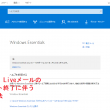
-
Windows Liveメールのサポートが終了!対処方法とは?①
昔は色々と設定が面倒だったメールですが、現在ではかなり身近になり、パソコンでメールチェックを
-

-
文字が変換できない④~Microsoft IMEを規定値に戻す~
今回は、Microsoft IME(マイクロソフト アイエムイー)の設定を規定値に戻すとい
-

-
Windows11を元のWindows10に戻す方法
Windows11(ウィンドウズイレブン)が2021年10月に正式にリリースされました。ま
- PREV
- クイックアシストを利用したPCでの遠隔サポート方法
- NEXT
- PayPayをはじめてみよう









